22 novembre 2017
Créer / Supprimer une note

Sous Windows 10, le pense-bête garde son nom anglais : Sticky Notes. Si vous arrêtez votre ordinateur avec des notes sur le bureau, elles sont automatiquement affichées au démarrage suivant.
1. Dans le champ de recherche, saisissez sticky.
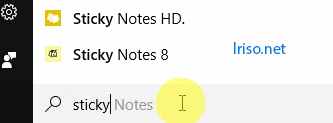
2. Cliquez sur l'application Sticky Notes.
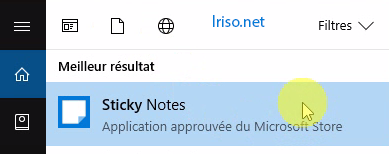
3. Une nouvelle note apparaît à l'écran. Placez-la où vous le souhaitez en la faisant glisser.
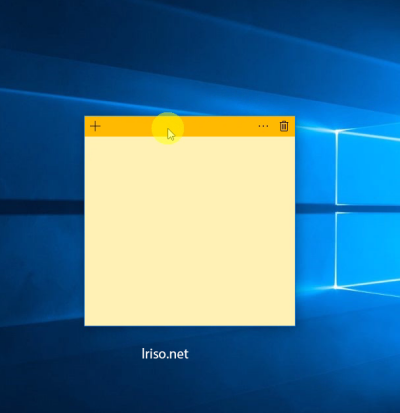
4. Cliquez dedans : vous pouvez saisir votre texte. Appuyez sur la touche Entrée pour aller à la ligne.
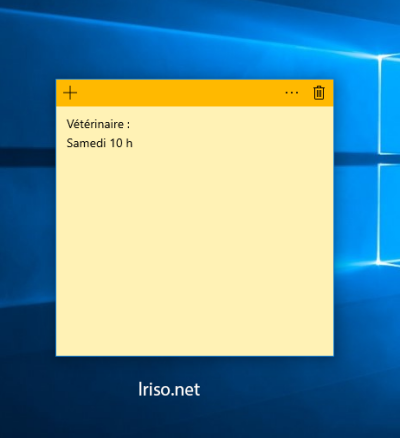
5. Pour changer la couleur d'une note, cliquez sur le bouton ... (à côté de la poubelle) puis choisissez la nouvelle couleur.
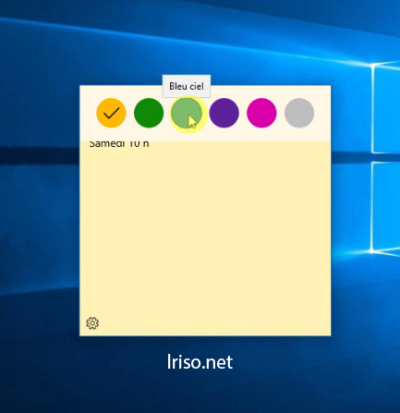
6. La modification est immédiate.

7. Vous pouvez redimensionner une note en déplaçant son coin en bas à droite.
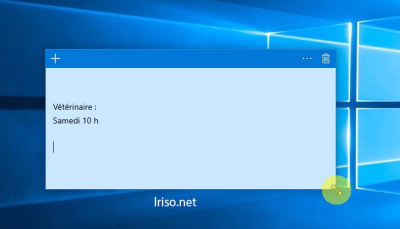
8. Pour créer d'autres notes, cliquez sur le bouton + dans le titre d'une note.

9. Cliquez sur la corbeille dans la barre de titre d'une note pour la supprimer.
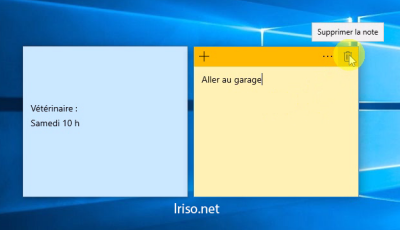
10. Confirmez en cliquant sur le bouton Supprimer.

SOMMAIRE